晨枫pe30安装教程.docx
《晨枫pe30安装教程.docx》由会员分享,可在线阅读,更多相关《晨枫pe30安装教程.docx(13页珍藏版)》请在冰豆网上搜索。
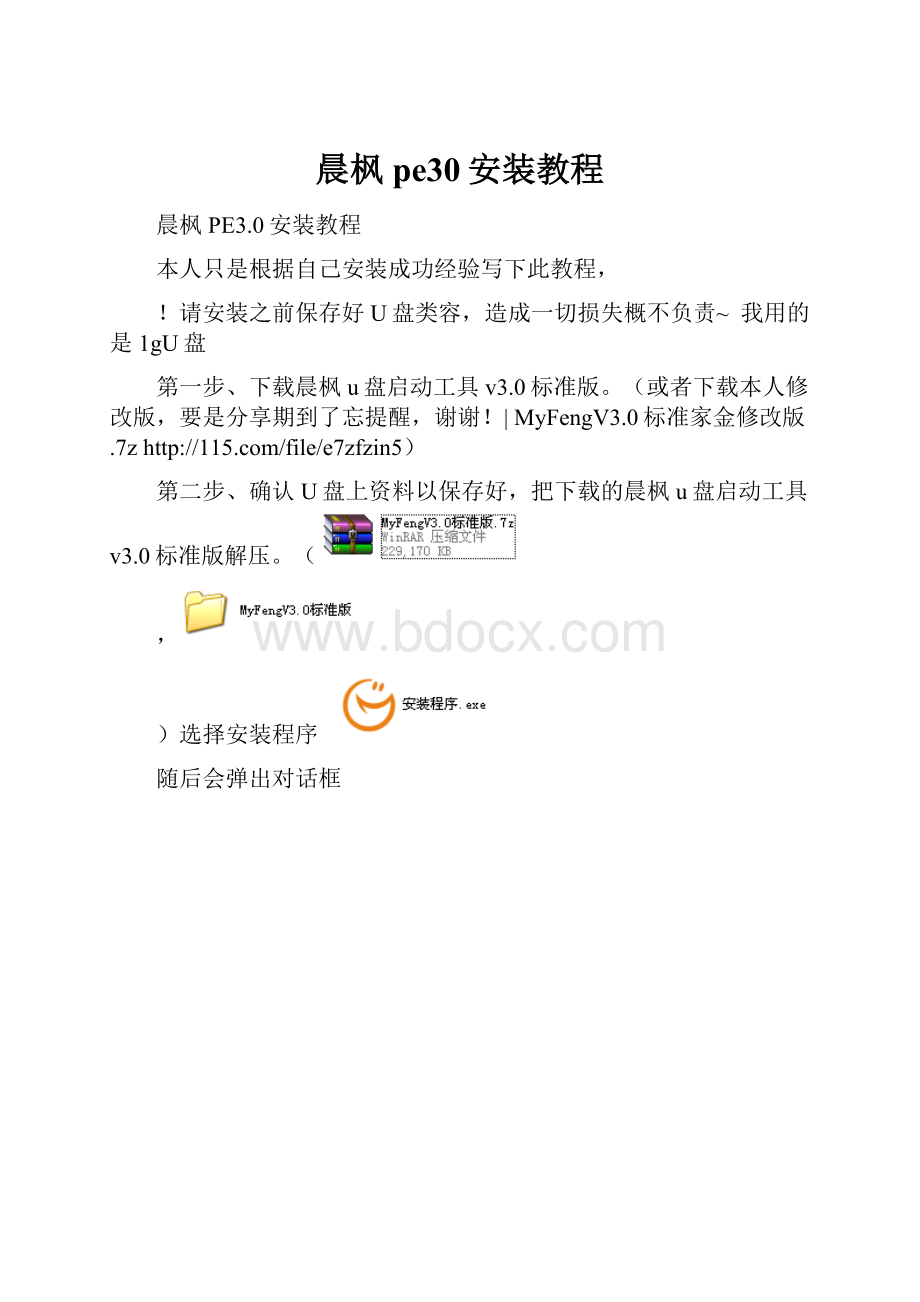
晨枫pe30安装教程
晨枫PE3.0安装教程
本人只是根据自己安装成功经验写下此教程,
!
请安装之前保存好U盘类容,造成一切损失概不负责~我用的是1gU盘
第一步、下载晨枫u盘启动工具v3.0标准版。
(或者下载本人修改版,要是分享期到了忘提醒,谢谢!
|MyFengV3.0标准家金修改版.7z
第二步、确认U盘上资料以保存好,把下载的晨枫u盘启动工具v3.0标准版解压。
(
,
)选择安装程序
随后会弹出对话框
此时按任意键(会跳转下一窗口)
此时选择【1】U盘标准安装(推荐),(直接按数字“1”),(会跳转下一窗口)
此时由于我我装了双硬盘所以现在多了个(hd0),不用管他,我们必须看好在输入数字,(hd0是我第一个硬盘,大小57g容量;hd1是我第二个硬盘大小;第三个hd2才是我的U盘)我们就选择“hd2”
此时我们按回车(Enter)键(会跳转下一窗口)
此时我们选择2;也就是直接输入数字“2”(会自动跳转下一窗口)
到此我们输入字母“Y”(会跳转下一窗口)
此时我们按回车(Enter)键(会跳转下一窗口)
此时我们按回车(Enter)键(会跳转下一窗口)
此时有些机子会报警不用管它按回车(Enter)键(会跳转下一窗口)
此时正在安装,不要操作其他(需要耐心等);
(会跳转下一窗口)
到此时我们就安装完成;我们按回车(Enter)键退出。
你要是还觉得是否安装完成,我们可以看我们的U盘大小便知:
好了我们的U盘此时已被分成两个区,剩下我区只有707MB了(我用的是1gU盘)。
我们就完成安装了,就只等着重启电脑选择Usb启动;
记住要选择从USb启动哦哦哦哦哦。
(此步XX一下多得很)。
(此文档可以看到